당신을 Linux 명령줄 마스터로 즉시 만들어주는 8가지 셸 명령
견고한 프로그래밍 기반을 갖추는 것은 훌륭한 소프트웨어 엔지니어에게 필수적인 자질입니다. Python과 같은 해석 언어이든 C++와 같은 컴파일 언어이든 적어도 하나의 프로그래밍 언어를 마스터하는 것은 매우 중요합니다. 그러나 이는 진정으로 다재다능한 엔지니어가 되기 위한 한 가지 측면일 뿐입니다. 쉘 환경에서 길을 잃으면 이러한 기본 사항은 소용이 없습니다.
Bash 명령을 유연하게 적용하면 기존 프로그래밍 언어가 다룰 수 없는 영역에 들어갈 수 있습니다. 때로는 실제로 더 강력한 프로그래밍 언어를 사용할 필요가 없는 경우도 있습니다. 셸을 사용하면 추가 종속성 없이도 필요한 작업을 더 빠르고 쉽게 수행할 수 있습니다.

이 기사에서는 매우 유용한 Bash 명령을 살펴보겠습니다. 이러한 명령을 사용하면 실제로 필요한 것보다 더 많은 코드를 작성하지 않아도 됩니다. 다음에 문제가 발생하면 다음 명령을 시도해 보세요.
1. 루프 명령
linuxmi@linuxmi:~/www.linuxmi.com$ while true; do echo "hello $(date)"; sleep 1; done
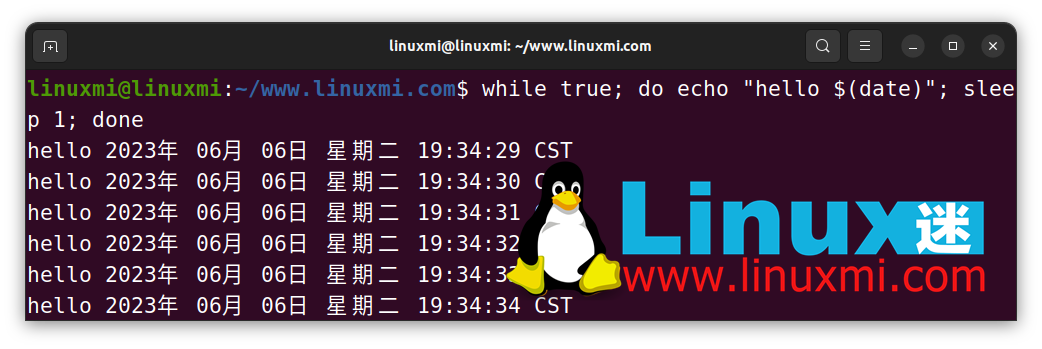
뭔가를 루프하기 위해 거대한 프로그래밍 언어로 뛰어들 필요는 없습니다. Bash에서는 정기적으로 출력을 얻거나 기본 데이터를 반복하는 것이 쉽습니다.
이 코드 줄은 Shell에서 간단한 무한 while 루프를 작성하는 방법을 보여줍니다. 세미콜론으로 모든 내용을 연결하면 작업이 완료됩니다. 실행되는 명령을 자유롭게 변경하고 이에 따라 절전 타이머를 조정할 수 있습니다.
이 명령을 실행하면 터미널에서 매초마다 날짜가 변경되는 것을 볼 수 있습니다.
2. 출력 리디렉션
linuxmi@linuxmi:~/www.linuxmi.com$ echo "hello linux迷 www.linuxmi.com" | tee linuxmi.rs | less
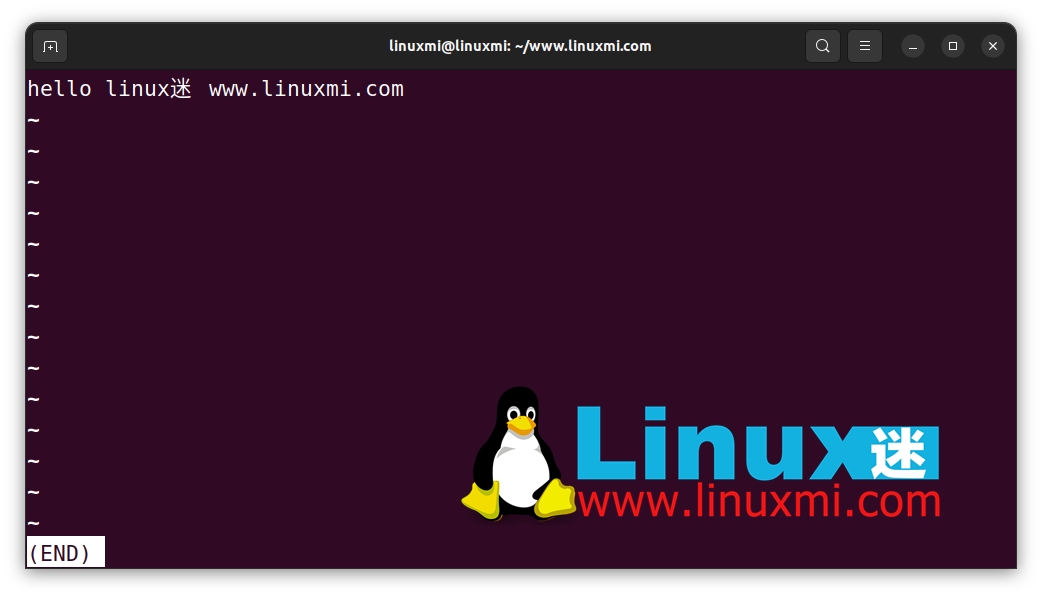
tee 명령은 다른 언어에서 여러 줄의 코드가 필요한 기능을 수행할 수 있습니다. 이 편리한 작은 도구를 사용하면 특정 입력을 파일이나 다른 명령으로 보낼 수 있으며, 이를 다른 명령으로 전달할 수 있습니다. 이는 실제로 수도관에 "T" 밸브를 설치하는 것과 같습니다. 출력의 일부를 밖으로 보낼 수 있으며 계속해서 파이프 아래로 흐를 것입니다.
위의 예는 echo 명령에서 얻은 "hello linux fan www.linuxmi.com" 텍스트를 linuxmi.rs 파일로 보낸 후 less로 보내는 작업을 진행합니다. 이를 다시 작성하는 한 가지 방법은 출력 내용이 포함된 파일을 얻고 less 명령을 사용하여 화면에서 해당 내용을 볼 수 있다는 것입니다.
3. 파일 압축
linuxmi@linuxmi:~/www.linuxmi.com$ tar -czvf linuxmi.tar.gz linuxmi.sh
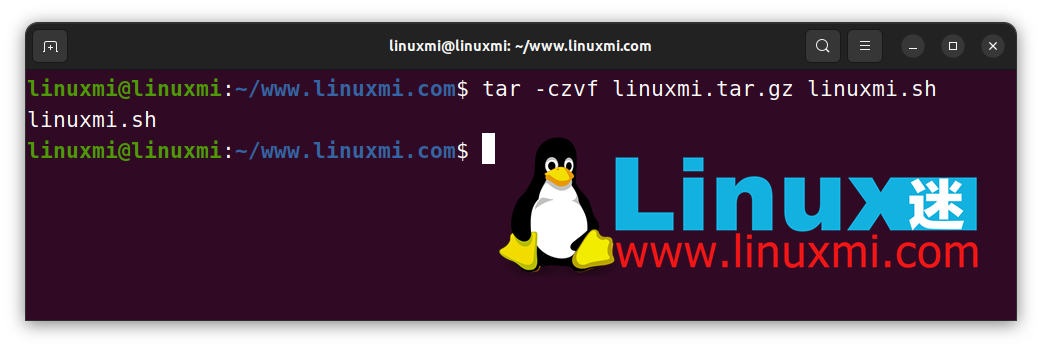
명령줄에서 파일과 디렉터리를 이동하는 것은 중요한 기술입니다. 작업 중이고 호스트 간에 이동해야 하거나 오프라인 저장을 위해 파일을 압축하려는 경우 tar 명령이 도움이 됩니다.
위의 명령과 옵션을 사용하면 디렉터리를 새로운 tar.gz 압축 패키지로 압축할 수 있습니다. 이제 파일을 빠르게 가져올 수 있습니다.
4. Counting
linuxmi@linuxmi:~/www.linuxmi.com$ echo -e "linuxmi\n linuxmi.com\n www.linuxmi.com\n www.93139.com" > linuxmi.txt | wc -l
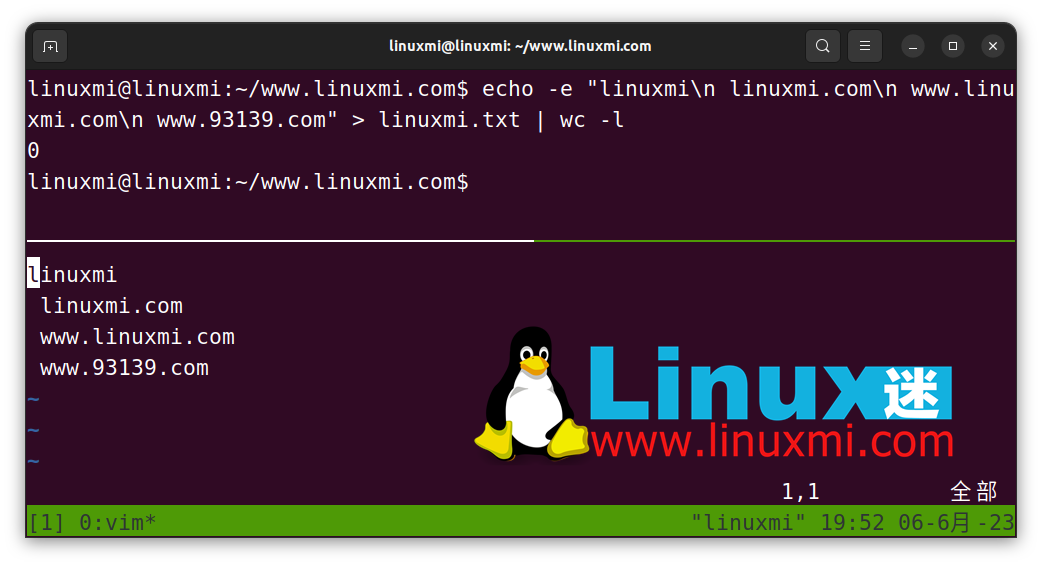
파일에 몇 줄이 있는지 알고 싶으세요? 매우 간단합니다. wc 유틸리티를 사용하십시오. "단어 수"는 실제로 의미하는 것이지만 줄 수와 같은 다른 많은 것을 계산하는 데에도 사용될 수 있습니다.
위 스니펫은 네 줄의 텍스트를 파일로 출력한 다음 wc를 사용하여 줄 수를 계산합니다. 이 도구는 특정 행 수를 조작해야 하거나 프로세스가 파일에 새 행을 썼는지 확인해야 하는 경우에 유용합니다.
5. 숫자 생성
linuxmi@linuxmi:~/www.linuxmi.com$ seq 95 100
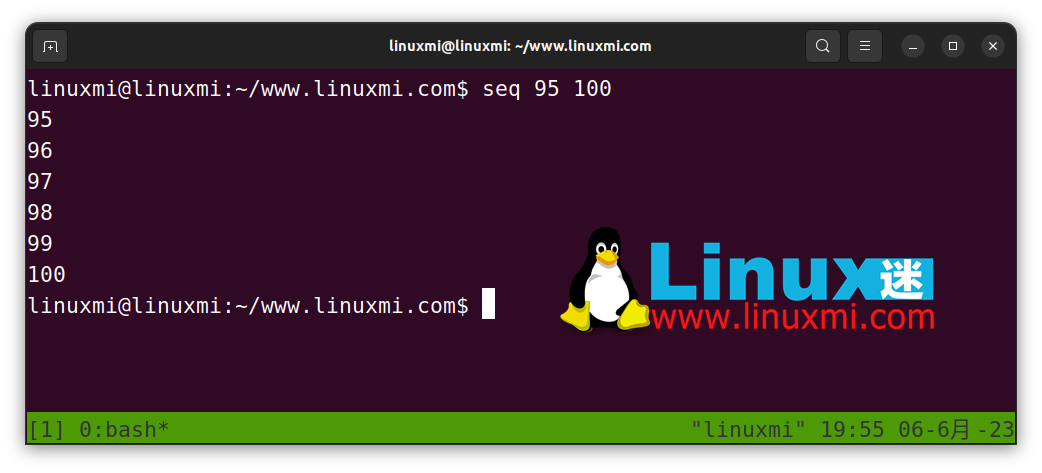
매우 간단하지만 매우 유용합니다. Bash에서 숫자를 생성하는 것은 매우 쉽습니다. seq 유틸리티를 사용하면 됩니다. 이 깔끔하고 작은 명령은 루프, 텍스트 파일 또는 숫자 목록이 필요한 모든 곳에서 사용할 수 있는 일련의 숫자를 출력합니다.
원하는 경우 구분 기호를 변경할 수도 있습니다.
seq -s " " 1 10
또는
echo {0..10}이렇게 하면 기본 줄 바꿈 대신 공백으로 모든 숫자가 구분됩니다. echo 명령과 .. 연산자를 사용하여 동일한 유형의 결과를 얻을 수도 있습니다.
6. SSH 키 관리
linuxmi@linuxmi:~/www.linuxmi.com$ eval $(ssh-agent) && ssh-add && ssh-add -l
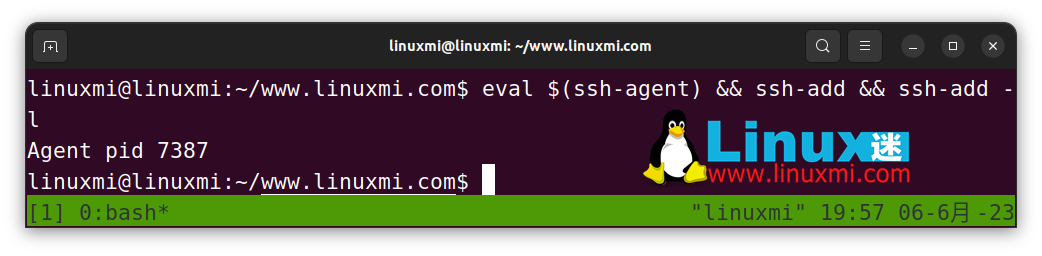
SSH 키에 대한 기본적인 이해와 관리 방법이 절대적으로 필요합니다. ssh-add 및 ssh-agent 유틸리티를 이해하면 생각보다 더 유익할 수 있습니다.
위 명령은 몇 가지 중요한 작업을 수행합니다.
- eval命令将为你执行ssh-agent,并确保它在后台运行。
- ssh-add命令将添加你的默认SSH密钥。如果你为默认密钥设置了密码,它将提示你输入密码。
- 最后,ssh-add -l命令显示当前在你的代理中添加的所有密钥。
这个简单的一行命令确保你的代理工作正常,并包含了正确的密钥。当你需要连接到某个服务或获取一些代码时,下一步就可以直接开始了。
7、查找过去的命令
linuxmi@linuxmi:~/www.linuxmi.com$ history | grep "top"
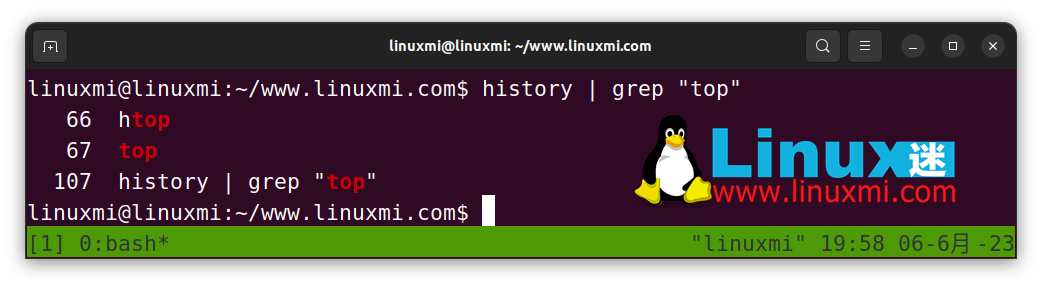
或者按下CTRL + R,然后输入top
还记得很久以前运行的那个命令吗?我也不记得了。在历史记录中搜索它吧。
如果你像我一样记忆力不太好,那么history命令非常有用。它会显示当前终端会话中所有已运行的命令列表。反向交互式搜索或grep工具的真正威力在于能够找到之前执行的命令。
如果你只是想查看命令历史记录而不是执行它,你可以使用grep搜索。要统一搜索和执行操作,你可以使用CTRL + R的反向交互式搜索历史记录组合键。一旦按下快捷键,一个交互提示符就会出现,当你开始输入命令时,控制台会显示相应的匹配命令。
8、将多个命令作为一个整体传递
linuxmi@linuxmi:~/www.linuxmi.com$ history | grep "top"
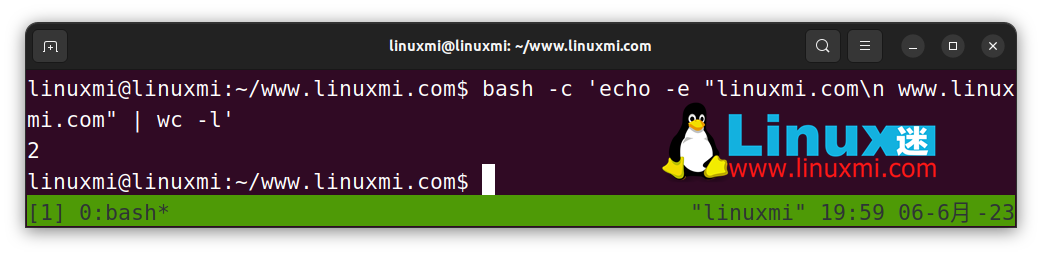
有时Bash会变得有点奇怪。变量插值可能出错,嵌套引号可能会混乱且难以跟踪。情况将变得更加复杂,尤其是当你需要在不同的二进制文件或服务中传递命令字符串时。在这种情况下,你可以使用bash命令将一组命令作为单个实体进行评估。
这个指令将接收纯文本字符串,然后按照常规的Bash语法来进行解析。对于外部shell来说,你只是运行一个命令并传递一个参数,但实际上你是在指示Bash解析多个命令的字符串并执行它们。
위 내용은 당신을 Linux 명령줄 마스터로 즉시 만들어주는 8가지 셸 명령의 상세 내용입니다. 자세한 내용은 PHP 중국어 웹사이트의 기타 관련 기사를 참조하세요!

핫 AI 도구

Undresser.AI Undress
사실적인 누드 사진을 만들기 위한 AI 기반 앱

AI Clothes Remover
사진에서 옷을 제거하는 온라인 AI 도구입니다.

Undress AI Tool
무료로 이미지를 벗다

Clothoff.io
AI 옷 제거제

AI Hentai Generator
AI Hentai를 무료로 생성하십시오.

인기 기사

뜨거운 도구

메모장++7.3.1
사용하기 쉬운 무료 코드 편집기

SublimeText3 중국어 버전
중국어 버전, 사용하기 매우 쉽습니다.

스튜디오 13.0.1 보내기
강력한 PHP 통합 개발 환경

드림위버 CS6
시각적 웹 개발 도구

SublimeText3 Mac 버전
신 수준의 코드 편집 소프트웨어(SublimeText3)

뜨거운 주제
 7517
7517
 15
15
 1378
1378
 52
52
 79
79
 11
11
 53
53
 19
19
 21
21
 66
66
 Windows 11/10에서 SUDO 명령을 실행하는 방법
Mar 09, 2024 am 09:50 AM
Windows 11/10에서 SUDO 명령을 실행하는 방법
Mar 09, 2024 am 09:50 AM
sudo 명령을 사용하면 사용자는 수퍼유저 모드로 전환하지 않고도 상승된 권한 모드에서 명령을 실행할 수 있습니다. 이 기사에서는 Windows 시스템에서 sudo 명령과 유사한 기능을 시뮬레이션하는 방법을 소개합니다. 슈도사령부란 무엇인가? Sudo("superuser do"의 약어)는 Linux 및 MacOS와 같은 Unix 기반 운영 체제 사용자가 일반적으로 관리자가 보유하는 높은 권한으로 명령을 실행할 수 있도록 하는 명령줄 도구입니다. Windows 11/10에서 SUDO 명령 실행 그러나 최신 Windows 11 Insider 미리 보기 버전이 출시되면서 Windows 사용자는 이제 이 기능을 경험할 수 있습니다. 이 새로운 기능을 통해 사용자는 다음을 수행할 수 있습니다.
 블루 스크린 코드 0x0000001이 발생하는 경우 대처 방법
Feb 23, 2024 am 08:09 AM
블루 스크린 코드 0x0000001이 발생하는 경우 대처 방법
Feb 23, 2024 am 08:09 AM
블루 스크린 코드 0x0000001로 수행할 작업 블루 스크린 오류는 컴퓨터 시스템이나 하드웨어에 문제가 있을 때 나타나는 경고 메커니즘입니다. 코드 0x0000001은 일반적으로 하드웨어 또는 드라이버 오류를 나타냅니다. 사용자가 컴퓨터를 사용하는 동안 갑자기 블루 스크린 오류가 발생하면 당황하고 당황할 수 있습니다. 다행히도 대부분의 블루 스크린 오류는 몇 가지 간단한 단계를 통해 문제를 해결하고 처리할 수 있습니다. 이 기사에서는 독자들에게 블루 스크린 오류 코드 0x0000001을 해결하는 몇 가지 방법을 소개합니다. 먼저, 블루 스크린 오류가 발생하면 다시 시작해 보세요.
 Win11에서 네트워크 카드의 MAC 주소를 확인하는 방법 Win11에서 네트워크 카드의 MAC 주소를 얻는 명령을 사용하는 방법은 무엇입니까?
Feb 29, 2024 pm 04:34 PM
Win11에서 네트워크 카드의 MAC 주소를 확인하는 방법 Win11에서 네트워크 카드의 MAC 주소를 얻는 명령을 사용하는 방법은 무엇입니까?
Feb 29, 2024 pm 04:34 PM
이 문서에서는 명령 프롬프트(CommandPrompt)를 사용하여 Win11 시스템에서 네트워크 어댑터의 물리적 주소(MAC 주소)를 찾는 방법을 독자에게 소개합니다. MAC 주소는 네트워크 통신에서 중요한 역할을 하는 네트워크 인터페이스 카드(NIC)의 고유 식별자입니다. 명령 프롬프트를 통해 사용자는 현재 컴퓨터에 있는 모든 네트워크 어댑터의 MAC 주소 정보를 쉽게 얻을 수 있으며 이는 네트워크 문제 해결, 네트워크 설정 구성 및 기타 작업에 매우 유용합니다. 방법 1: "명령 프롬프트" 사용 1. [Win+X] 키 조합을 누르거나 [마우스 오른쪽 버튼 클릭] 작업 표시줄의 [Windows 로고]를 클릭하고 메뉴 항목이 열리면 [실행]을 선택합니다. .창을 실행하고 [cmd] 명령어를 입력한 후
 매우 실용적입니다! 당신을 리눅스 마스터로 만들어주는 Sar 명령
Mar 01, 2024 am 08:01 AM
매우 실용적입니다! 당신을 리눅스 마스터로 만들어주는 Sar 명령
Mar 01, 2024 am 08:01 AM
1. 개요 sar 명령은 시스템 활동에서 수집된 데이터를 통해 시스템 사용 보고서를 표시합니다. 이러한 보고서는 다양한 섹션으로 구성되어 있으며 각 섹션에는 데이터 유형과 데이터 수집 시기가 포함되어 있습니다. sar 명령의 기본 모드는 CPU에 액세스하는 다양한 리소스(예: 사용자, 시스템, I/O 스케줄러 등)에 대해 다양한 시간 증분으로 CPU 사용량을 표시합니다. 또한 특정 기간 동안 유휴 CPU의 비율을 표시합니다. 각 데이터 포인트의 평균값은 보고서 하단에 나열됩니다. sar 보고서는 기본적으로 10분마다 데이터를 수집하지만 다양한 옵션을 사용하여 이러한 보고서를 필터링하고 조정할 수 있습니다. uptime 명령과 마찬가지로 sar 명령도 CPU 로드를 모니터링하는 데 도움이 될 수 있습니다. sar를 통해 과도한 부하 발생을 이해할 수 있다.
 Hyperv 고급 세션 모드는 어디에 있습니까? Win11에서 명령을 사용하여 Hyper-V 고급 세션 모드를 활성화 또는 비활성화하는 팁
Feb 29, 2024 pm 05:52 PM
Hyperv 고급 세션 모드는 어디에 있습니까? Win11에서 명령을 사용하여 Hyper-V 고급 세션 모드를 활성화 또는 비활성화하는 팁
Feb 29, 2024 pm 05:52 PM
Win11 시스템에서는 명령을 통해 Hyper-V 고급 세션 모드를 활성화하거나 비활성화할 수 있습니다. 이 문서에서는 명령을 사용하여 사용자가 시스템에서 Hyper-V 기능을 더 잘 관리하고 제어할 수 있도록 돕는 방법을 소개합니다. Hyper-V는 Microsoft에서 제공하는 가상화 기술로 Windows Server와 Windows 10 및 11(Home Edition 제외)에 내장되어 있어 사용자가 Windows 시스템에서 가상 운영 체제를 실행할 수 있습니다. 가상 머신은 호스트 운영 체제에서 격리되어 있지만 설정을 통해 사운드 카드, 저장 장치 등 호스트 리소스를 계속 사용할 수 있습니다. 주요 설정 중 하나는 고급 세션 모드를 활성화하는 것입니다. 고급 세션 모드는 Hyper입니다.
 모든 장치에서 GE 범용 원격 코드 프로그램
Mar 02, 2024 pm 01:58 PM
모든 장치에서 GE 범용 원격 코드 프로그램
Mar 02, 2024 pm 01:58 PM
장치를 원격으로 프로그래밍해야 하는 경우 이 문서가 도움이 될 것입니다. 우리는 모든 장치 프로그래밍을 위한 최고의 GE 범용 원격 코드를 공유할 것입니다. GE 리모콘이란 무엇입니까? GEUniversalRemote는 스마트 TV, LG, Vizio, Sony, Blu-ray, DVD, DVR, Roku, AppleTV, 스트리밍 미디어 플레이어 등과 같은 여러 장치를 제어하는 데 사용할 수 있는 리모컨입니다. GEUniversal 리모컨은 다양한 기능과 기능을 갖춘 다양한 모델로 제공됩니다. GEUniversalRemote는 최대 4개의 장치를 제어할 수 있습니다. 모든 장치에서 프로그래밍할 수 있는 최고의 범용 원격 코드 GE 리모컨에는 다양한 장치에서 작동할 수 있는 코드 세트가 함께 제공됩니다. 당신은 할 수있다
 Linux에서 서비스를 다시 시작하는 올바른 방법은 무엇입니까?
Mar 15, 2024 am 09:09 AM
Linux에서 서비스를 다시 시작하는 올바른 방법은 무엇입니까?
Mar 15, 2024 am 09:09 AM
Linux에서 서비스를 다시 시작하는 올바른 방법은 무엇입니까? Linux 시스템을 사용하다 보면 서비스를 다시 시작해야 하는 상황이 자주 발생하지만, 서비스를 다시 시작할 때 서비스가 실제로 중지되지 않거나 시작되지 않는 등의 문제가 발생할 수도 있습니다. 따라서 서비스를 다시 시작하는 올바른 방법을 익히는 것이 매우 중요합니다. Linux에서는 일반적으로 systemctl 명령을 사용하여 시스템 서비스를 관리할 수 있습니다. systemctl 명령은 systemd 시스템 관리자의 일부입니다.
 LSOF를 사용하여 실시간으로 포트를 모니터링하는 방법
Mar 20, 2024 pm 02:07 PM
LSOF를 사용하여 실시간으로 포트를 모니터링하는 방법
Mar 20, 2024 pm 02:07 PM
LSOF(ListOpenFiles)는 Linux/Unix 운영 체제와 유사한 시스템 리소스를 모니터링하는 데 주로 사용되는 명령줄 도구입니다. LSOF 명령을 통해 사용자는 시스템의 활성 파일과 이러한 파일에 액세스하는 프로세스에 대한 자세한 정보를 얻을 수 있습니다. LSOF는 사용자가 현재 파일 리소스를 점유하고 있는 프로세스를 식별하는 데 도움이 되므로 시스템 리소스를 더 잘 관리하고 가능한 문제를 해결할 수 있습니다. LSOF는 강력하고 유연하며 시스템 관리자가 파일 누출, 닫히지 않은 파일 설명자 등과 같은 파일 관련 문제를 신속하게 찾는 데 도움이 될 수 있습니다. LSOF 명령을 통해 LSOF 명령줄 도구를 사용하면 시스템 관리자와 개발자는 다음을 수행할 수 있습니다. 포트 충돌이 발생할 경우 현재 특정 파일이나 포트를 사용하고 있는 프로세스를 확인합니다.




